Maison >Les sujets >word >Partage de conseils pratiques sur Word : deux méthodes pour restaurer rapidement les paramètres par défaut
Partage de conseils pratiques sur Word : deux méthodes pour restaurer rapidement les paramètres par défaut
- 青灯夜游avant
- 2023-02-10 19:17:2227158parcourir
Quand un jour nous n'avons plus besoin d'utiliser ces formats par défaut et que nous souhaitons restaurer le format par défaut d'origine de Word, que devons-nous faire ? L'article suivant vous présentera deux méthodes pour restaurer rapidement les paramètres par défaut. J'espère qu'il vous sera utile !

Je pense que vous maîtrisez comment définir le format de police par défaut et définir le format de paragraphe par défaut dans Word (si vous ne savez pas, allez y jeter un œil).
Cependant, lorsqu'un jour nous n'avons plus besoin d'utiliser ces formats par défaut et que nous souhaitons restaurer le format par défaut d'origine de Word, que devons-nous faire ?
C'est en fait très simple, on peut retrouver le fichier modèle Word et le supprimer pour le restaurer. Par conséquent, je vais partager avec vous deux méthodes pour rechercher et supprimer rapidement des fichiers modèles.
Méthode 1
(1) Sélectionnez la commande [Fichier]-[Options], ouvrez la boîte de dialogue "Options Word", sélectionnez l'onglet "Avancé" et cliquez sur le bouton "Emplacement du fichier" sur la droite.
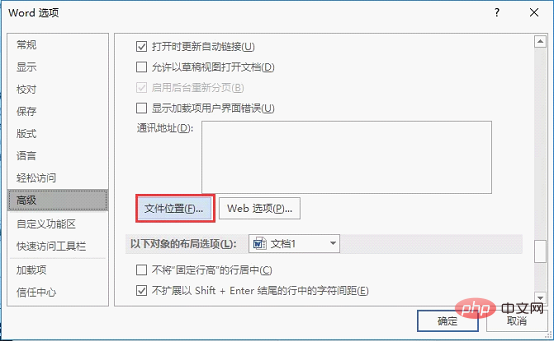
(2) Ouvrez la boîte de dialogue « Emplacement du fichier », sélectionnez l'option « Modèle utilisateur » et cliquez sur le bouton « Modifier ».
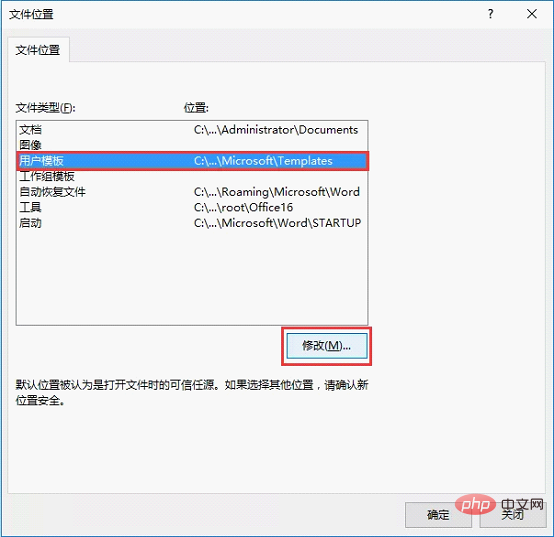
(3) Ouvrez la boîte de dialogue "Modifier l'emplacement", cliquez avec la souris dans la barre d'adresse, puis appuyez sur [Ctrl+A] pour sélectionner tout le texte du chemin dans la barre d'adresse, puis appuyez sur [Ctrl+C ] pour copier ces chemins.
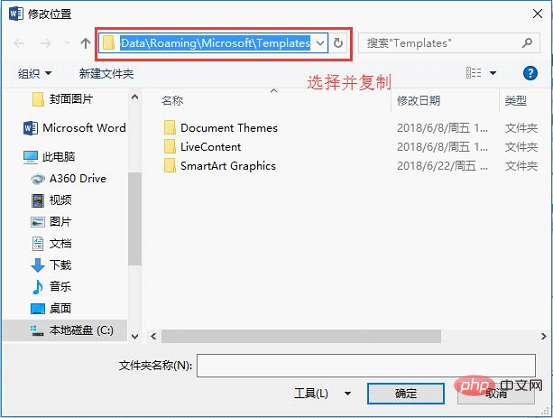
(4) Ouvrez la fenêtre "Ordinateur", collez le chemin que vous venez de copier dans la barre d'adresse et appuyez sur la touche "Entrée" pour saisir rapidement l'emplacement où le modèle Word est stocké. Recherchez et sélectionnez le fichier "Normal.dotm", puis appuyez sur la touche [Supprimer] pour supprimer le fichier.
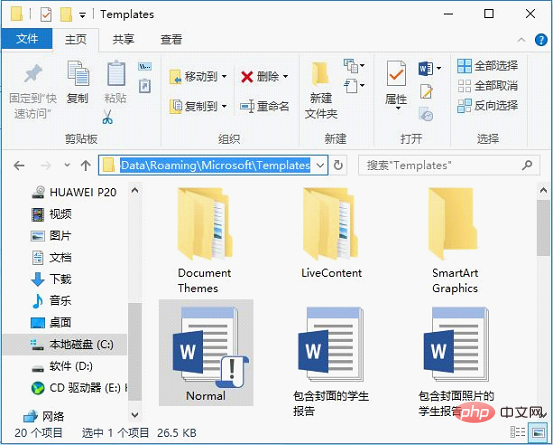
Méthode 2
De plus, vous pouvez également localiser et supprimer rapidement le modèle Normal via le "Champ Word". La méthode de fonctionnement spécifique est la suivante :
(1) Cliquez sur [Insérer] -[Texte] dans Word -[Document Parts] et sélectionnez la commande "Domaine" dans le menu contextuel.
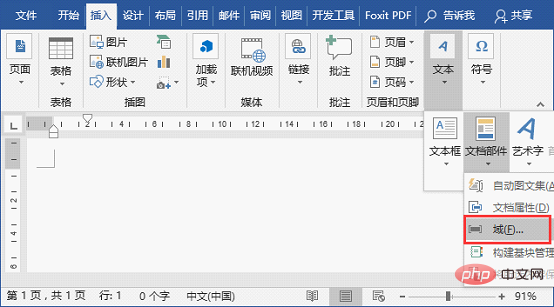
(2) Ouvrez la boîte de dialogue "Domaine", sélectionnez "Informations sur le document" dans la liste déroulante "Catégorie", sélectionnez le domaine "Modèle" dans la zone de liste "Nom de domaine", puis cochez " Ajoutez le chemin du nom du fichier « » et cliquez sur le bouton « OK ».
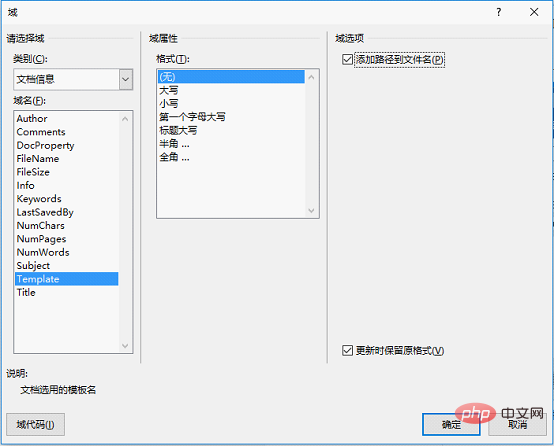
(3) Le chemin obtenu par ce domaine sera affiché dans le document Word Sélectionnez et copiez le chemin (remarque : ne sélectionnez pas le nom de fichier suffixe ici).
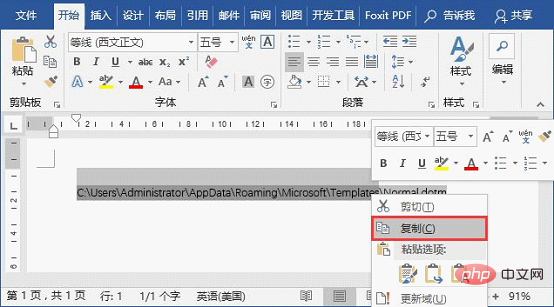
(4) Ouvrez la fenêtre "Ordinateur", collez le chemin que vous venez de copier dans la barre d'adresse, puis appuyez sur la touche "Entrée". Vous pouvez accéder rapidement à l'emplacement où le modèle Word est stocké. Recherchez et sélectionnez le fichier "Normal.dotm", puis appuyez sur la touche [Supprimer] pour supprimer le fichier.
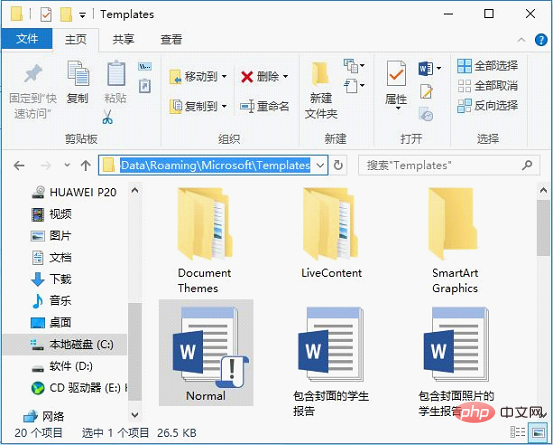
Grâce aux opérations ci-dessus, vous pouvez restaurer les paramètres par défaut de Word !
Tutoriel recommandé : "Tutoriel Word"
Ce qui précède est le contenu détaillé de. pour plus d'informations, suivez d'autres articles connexes sur le site Web de PHP en chinois!
Articles Liés
Voir plus- Partager des compétences pratiques sur Word : quelques conseils pour rendre les documents soignés et confortables
- Partager des astuces pratiques sur Word : utilisez intelligemment la fonction d'ajustement de la largeur pour aligner facilement le texte
- Comment résoudre le problème d'erreur de balise WordPress
- Quels sont les avantages d'utiliser WordPress
- Conseils pratiques Word à partager : ajoutez des lignes de signature et des signatures manuscrites aux documents !

